1、首先解锁手机屏幕,在手机桌面上左右的滑动,找到安装好的QQ浏览器的图标。

2、接着在打开的QQ浏览器软件主界面,点击底部的“我的”选项卡。
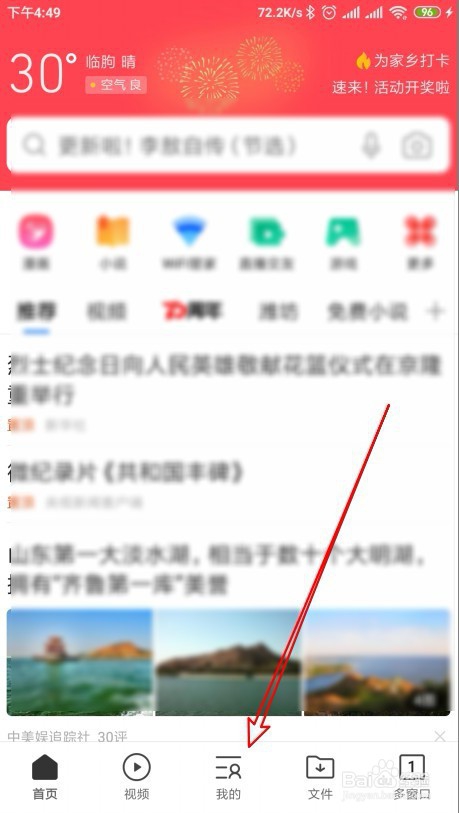
3、在打开的QQ浏览器的我的详情页面中点击右上角的“设置”图标。

4、这时就会打开QQ浏览器的设置页面,在页面中找到“扩展功能”的菜单项。

5、然后在打开的扩展功能的页面中找到Wifi登录的设置项。

6、在打开的Wifi登录的页面中找到“Wifi登录”的设置项。

7、点击该设置项后面的开关,把其设置为关闭的状态就可以了。
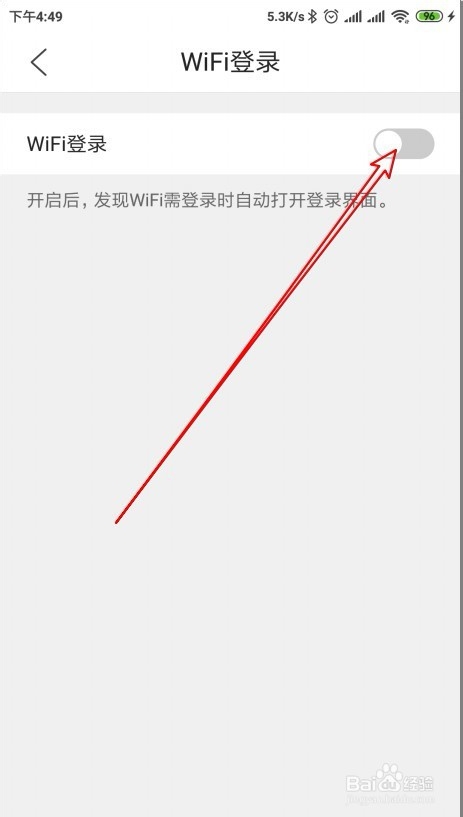
8、总结:1、打开QQ浏览器的设置窗口2、然后打开扩展功能的页面3、Wifi登录页面关闭开关即可
